2 Raspberry Pi OS のインストール
Raspberry Pi OS のダウンロード
Note
AUTOmeal では、Raspberry Pi の OS として特定のカーネルバージョンのものを使用します。
- こちら から "2024-03-15-raspios-bookworm-arm64.img.xz" をインストール作業を実施する PC にダウンロードします。
Raspberry Pi OS のインストール
Note
本手順では、Raspberry Pi OS のインストールに Raspberry Pi Imager v1.8.5 を使用しています。
Note
Raspberry Pi 用の OS を Micro SD カードに書き込みます。 本手順では PC から Micro SD カードに書き込みを行います。普段お使いの SD カードリーダー等を用意してください。 以下の作業は PC で行います。
-
SD カードリーダーに Micro SD カードをセットし、Raspberry Pi Imager を起動します。
-
[デバイスを選択] をクリックします。
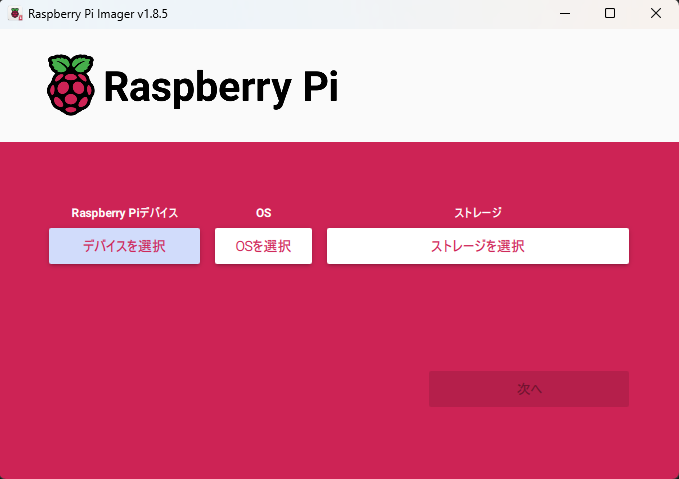
-
お手持ちのデバイスに合わせて、[Raspberry Pi 4] または [Raspberry Pi 5] を選択します。
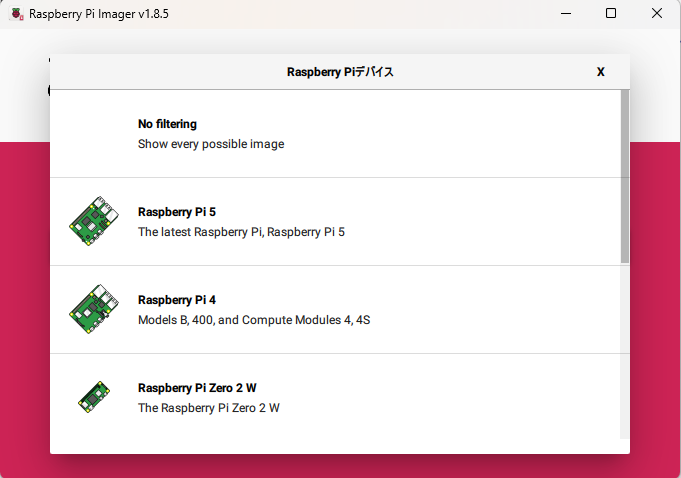
-
[OSを選択] をクリックします。
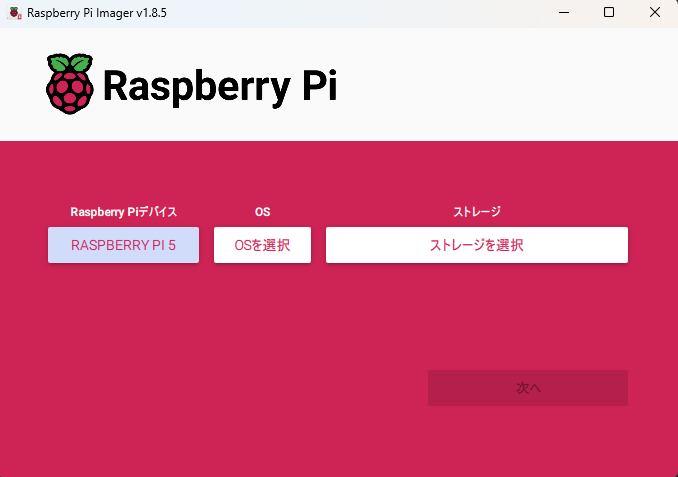
-
[Use custom] を選択します。
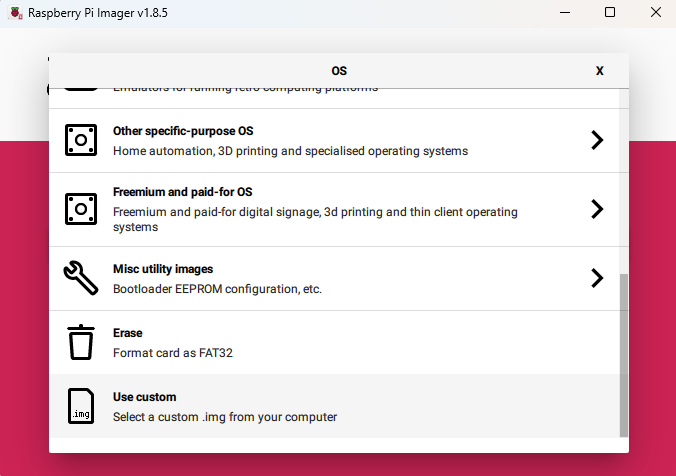
-
Raspberry Pi OS のダウンロード でダウンロードしたファイルを選択し、[Open] をクリックします。
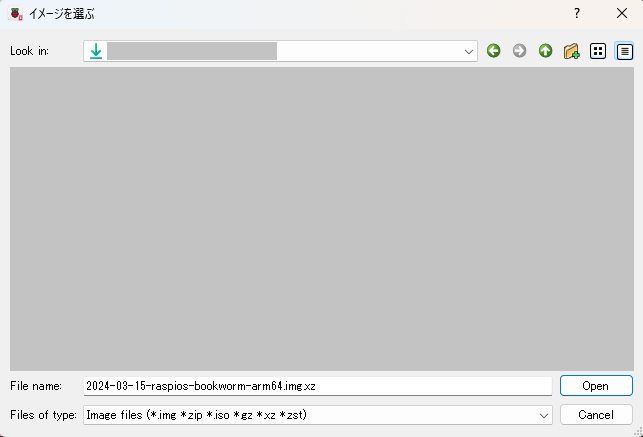
-
[ストレージを選択] をクリックします。
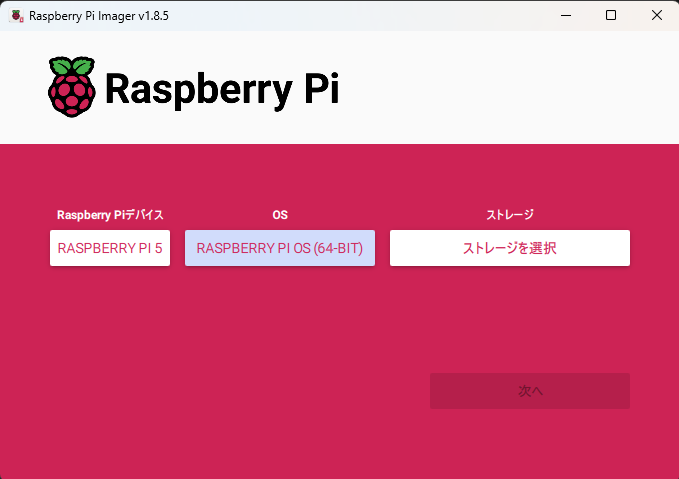
-
マウントされているストレージの一覧が表示されるため、セットした Micro SD カードを選択します。
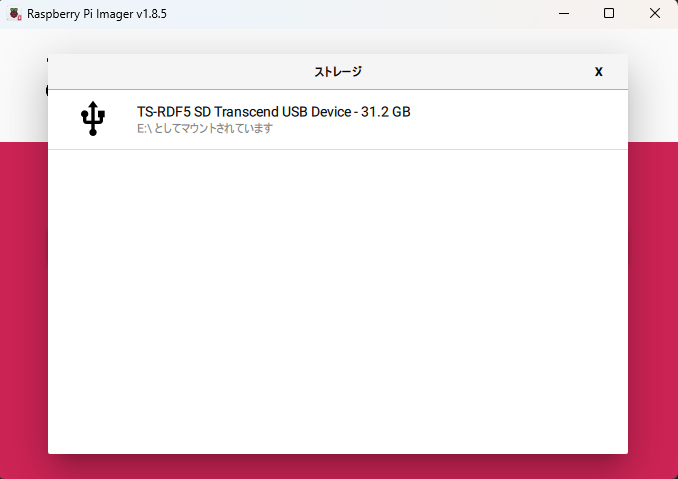
-
[次へ] をクリックします。
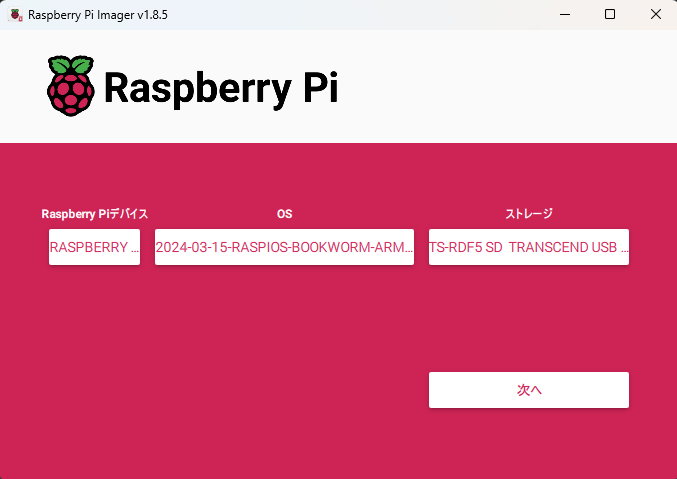
-
[設定を編集する] をクリックします。
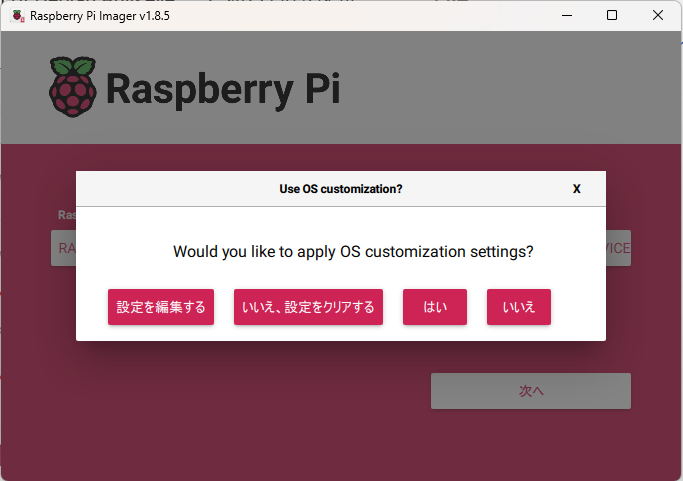
-
[一般] タブを選択し、[ユーザー名とパスワードを設定する]にチェックを付けて、[ユーザー名] と [パスワード] を任意に設定します。
- ホスト名、Wi-Fi 設定、ロケール設定は必要に応じて任意に設定してください。
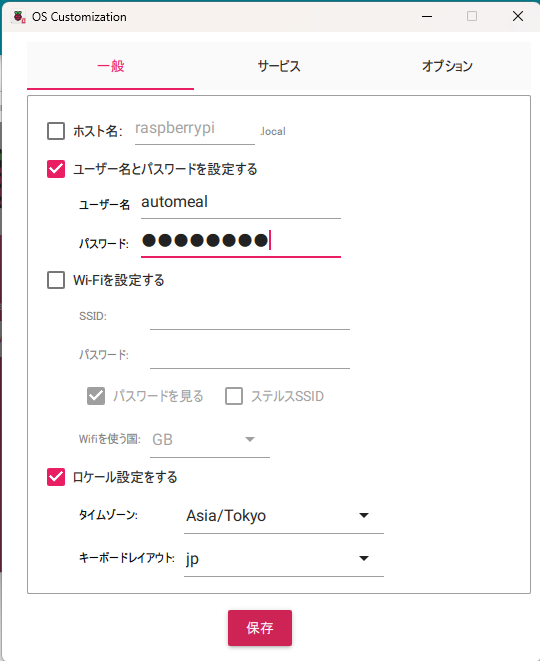
-
[サービス] タブを選択し、[SSHを有効化する] にチェックを付けて、[パスワード認証を使う] を選択します。
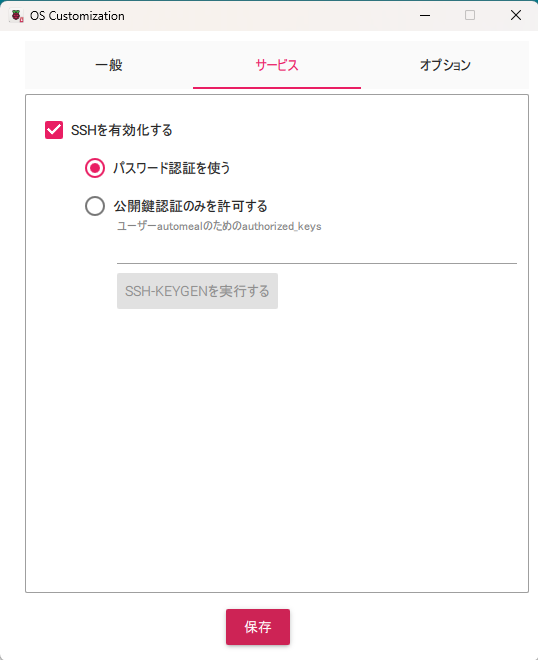
-
[オプション] タブを選択し、書き込み動作の設定を任意に選択して [保存] をクリックします。
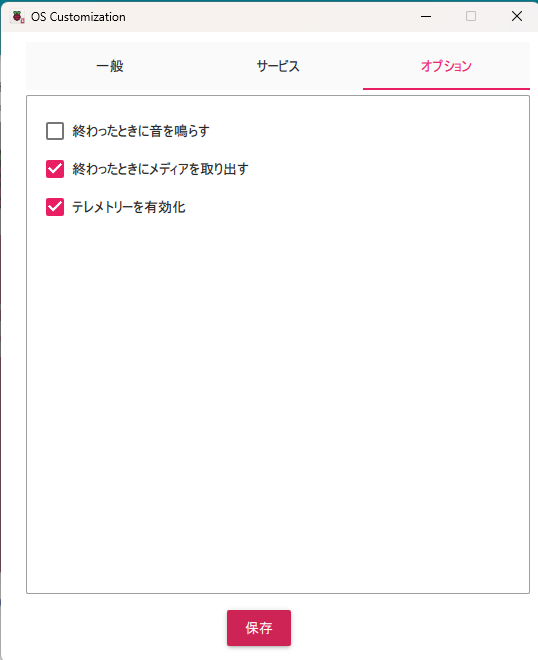
-
[はい] をクリックします。
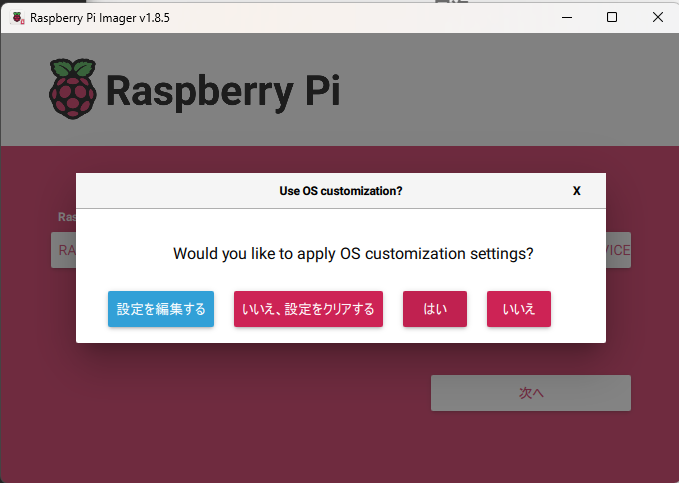
-
次の画面が表示されるので [はい] をクリックします。インストールが開始されます。
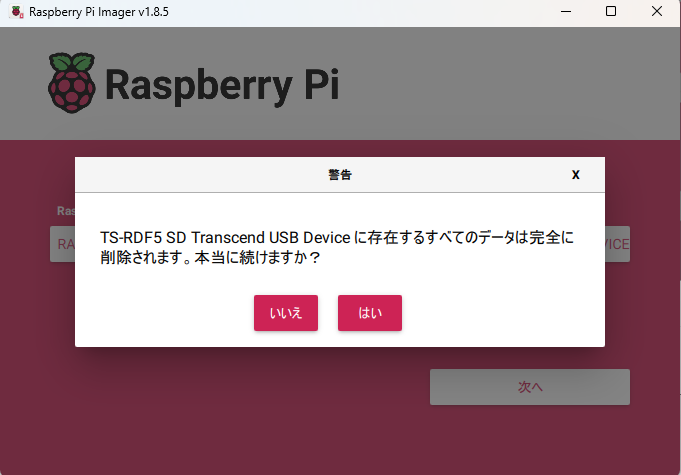
-
次の画面が表示されたらインストールは完了です。[続ける] をクリックし、Micro SD カードを取り出してください。
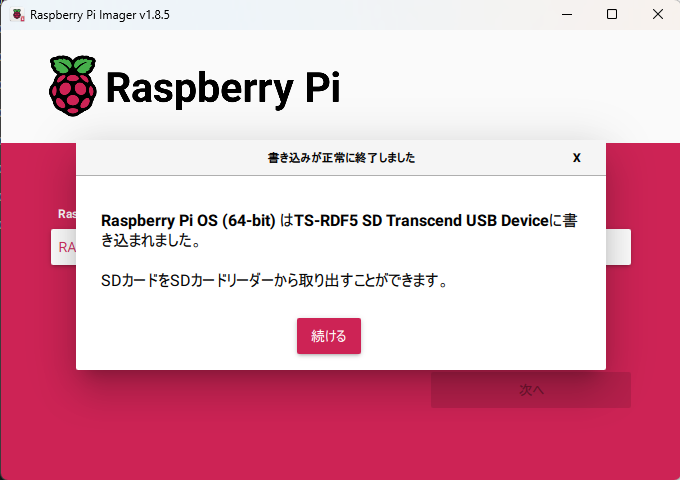
Raspberry Pi OS のインストールは以上となります。 3 Raspberry Pi の通信モジュール有効化 に進んでください。